海康威视数字矩阵解码卡

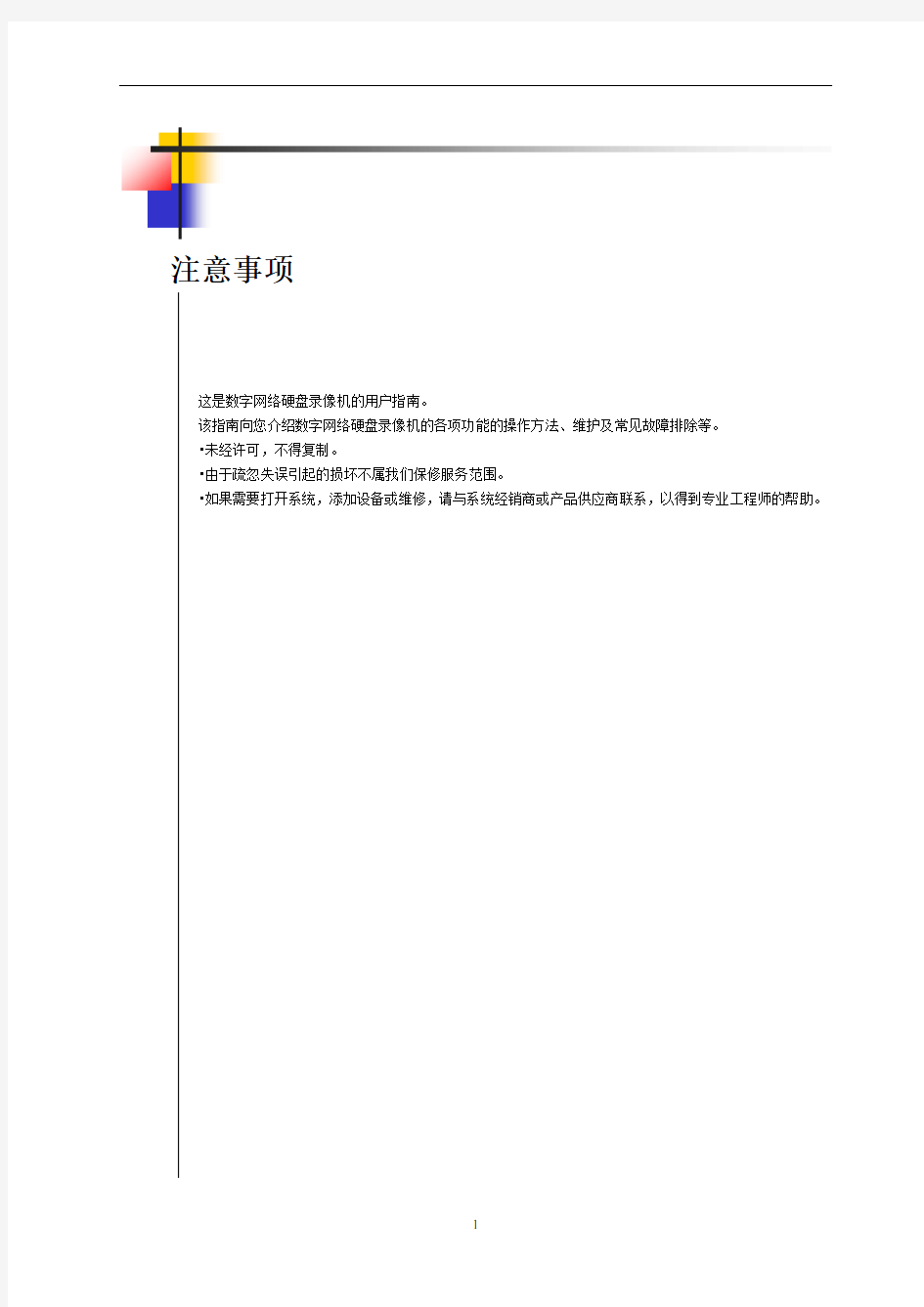
数字网络硬盘录像机用户使用指南
注意事项
这是数字网络硬盘录像机的用户指南。
该指南向您介绍数字网络硬盘录像机的各项功能的操作方法、维护及常见故障排除等。
?未经许可,不得复制。
?由于疏忽失误引起的损坏不属我们保修服务范围。
?如果需要打开系统,添加设备或维修,请与系统经销商或产品供应商联系,以得到专业工程师的帮助。
安装注意事项
使用系统前,请检查下列各项条件:
不得安装于高湿度、有灰尘或黑色脏物处。
避免阳光直射和直接受热.高温对产品不利。
避免电击和磁性物质。
避免高温或低温.(推荐温度范围应为 5 °C ~35°C)。
避免将导电物质滴入通风孔。
安装前,关闭系统。
确保系统后留有足够的电缆空间。
不得安装于可对产品造成晃动的地方。
在通风良好处,使用本产品。
收音机、电视或无线电通信设备均可造成对系统的损坏。
不得擅自拆卸系统。
不得在产品之上放置重物。
数字网络硬盘录像机键盘
鼠标钥匙音视频输入线
电源软件光盘用户使用指南
产品内容
【检查盒内是否有下列所有部件. 】
如果缺少任何部件,请于经销商联系.
(可选设备:推荐使用支持分辨率至少为1024*768,60Hz的监视器)
目录
1.前言 (5)
1.1产品简介 (5)
1.2产品功能特性 (6)
1.2.1 主机端(服务器端) (6)
1.2.2客户端(远程监控中心) (8)
1.2.3 IE远程客户端 (9)
2.产品安装 (10)
2.1驱动安装 (10)
2.2软件安装与卸载 (10)
3.软件功能介绍 (12)
3.1登录系统 (12)
3.2服务器端设置与操作 (12)
3.2.1设置本地用户权限 (12)
3.2.2设置网络用户权限 (14)
3.2.3通道显示信息 (15)
3.2.4 录象及网传设置(双码流) (16)
3.2.5 报警设置 (19)
3.2.6 设置自动工作计划 (26)
3.2.7 普通云台及快球设置 (27)
3.2.8 数字矩阵 (28)
3.2.9 录象回放相关 (28)
3.2.10调色方案设置 (32)
3.2.11日志查询 (33)
3.2.12 其它功能 (34)
3.2.13 网络端口参数设置 (35)
1.前言
感谢您选购HC 5.0版软件!
1.1产品简介
数字网络硬盘录像机以数码方式记录影像,它除了提供了清晰的画面,还能连续重复地录像,避免了模拟录像机频繁更换磁带的缺点。另外它所具有的远程功能能让您轻松地在远端实施监控。它是多种现代科技的技术结晶。随着计算机、网络以及图像处理、传输技术的飞速发展,它必将成为网络视频监控系统发展的趋势。
系统推荐
?硬件系统推荐配置
CPU:C IV 1.8或以上,及Intel P-IV 1.5Ghz
内存:256M或以上
显卡:ATI 32MB 以上/Geforce2 MX400 32M以上
硬盘:支持IDE、SATA及SCSI接口的硬盘,硬盘容量视录象资料所需保存时间而定
LAN:10Mb以上
主板:尽量使用Intel 845PE或以上型号的主板,兼容性详见附件
?软件系统推荐
操作系统Windows 2000 Family + SP4、Windows 2000 Professional + SP4、Windows 2000 Server + SP4
DirectX版本:DirectX 8.1或以上,打开硬件加速
显示:1024x768,真彩色32位,字体选择默认
1.2产品功能特性
1.2.1 主机端(服务器端)
? 画面预览
显示画面简洁明了:设置多个功能隐藏面板(云台控制,控制菜单),安需屏蔽各功能项。
支持多通道多种风格的画面预览:①支持1至最大49通道的画面预习浏览,显示画面的切换模式更加灵活多样;②支持多分控组间的快速切换、不同分控组中任意通道的灵活切换(兼作客户端状态下)。(见图1-1)
客户端预览画质多样化:基于双码流功能,可根据实际应用情况,实现D1、2CIF 、DCIF 、
CIF 、QCIF 等多种模式的画面预览,以适应不同场合的需要。(兼作客户端状
态下)。【局域网用户适合使用以上所有模式,
监控主机使用
ADSL 上网的,建议使用
CIF 、QCIF 传输】
? 设备控制
主控与分控一体:软件自识别工作状态,当作为主控时,也可以兼作分控,监控本地的同时,也可以监控其它远程主机,接受远程主机报警信息,进行分控录象等。
预览画面控制云台:直接在云台所在通道的画面上对云台进行控制。
兼容数字矩阵(见图1-2)和模拟矩阵:通过数字矩阵(卡),将数字视频图象画面进行多种方式的组合,然后解码还原为模拟信号,投送到电视墙上;同时可以
通过串口控制XM-3216、DS_D 、PELCO232、AD 、HAXD 等模拟矩阵。
本地可直接控制控制报警盒输出:提供开关信号(开关门、警号输出等)。
?录象和回放
图1-3 图1-4
录象模式多样:按照分辨率划分,支持CIF、DCIF、2CIF、4CIF(D1),每种分辨率又分为多级。(见图1-3)
录象触发类型多样:主控具有正常录象、视频丢失报警录象、视频运动报警录象、硬件探测报警录象四种模式,同时具有预录象功能,将报警触发前一段时间内的录象也进行打包,弥补了报警延时带来的缺陷,根据自动工作计划中的设置,可按时、按需选择任意报警类型组合进行布防。
回放模式灵活:①兼容欧美流行的时间同步[ 时间进度条方式 ](见图1-4)回放模式及传统的文件列表回放模式;②回放支持画中画,画面可随意拖曳,录象回放更具参照性;③色彩提示令回放更加直观:回放日期搜索中,不同日期的录象状态由不同色彩标注;发挥数据备份功能可将有价值的视频或图片信息备份到指定设备中(系统自带光盘备份模块,支持各类CD、DVD光盘)。
?报警功能
独特的四种报警类型:视频丢失、
视频运动、硬件探测、手动报警。
(见图1-5)
报警联动类型多样:硬件探头与
视频探头,可以建立一对一、一
对多、多对一的联动模式,通过
电子地图报警,同时通过报警盒
联动警号、灯光等设备,通过网
络向监控中心报警等。
本地报警;支持多通道报警触发
全屏,与报警盒联动,多种报警
模式,DVR报警声音输出。
远程报警功能:监控主机通过网
络将报警信号传送至客户端,客户端以文字信息、电子地图、报警声音及视频通道自动连接报警通道等方式进行报警。
手动报警功能:可以将报警信息向指定IP上传;②客户端自动弹出远程报
警信息,同时视频通道自动切换至报警通道;③客户端自动弹出电子地图高知报警方位。[类似紧急按扭功能]
报警联动快球:报警通道与快球关联,报警后迅速调整快球预置位。
手机短消息功能:报警触发后以短消息的方式通知相关人员对报警信息进行处理处理,将报警范围逐渐延伸(需相关硬件支持)。
?用户管理
本地用户权限管理
用户管理实行三级管理体制,管理权限
更加明确,操作范围精细,避免受限用户误
操作或接触敏感信息(音视频信息、系统设
置信息及操作权限设置等)。
网络用户权限管理
网络管理实行三级管理体制(见图
1-6),不同级别客户的操作都到一定程度的
约束。例如对于云台控制权限管理,不同的
用户同时控制云台时:
①主控用户在操作时,分控用户不能控制;图1-6
②当高级别的用户正在操作时,低级别的用户不能控制;
③当低级别的用户正在操作时,系统可以中断低级别用户,把控制权限交给高级用户;
④同级别的用户竞争操作同一设备时,系统响应优先取得控制权的用户,其他用户需要等待对方操作完毕
之后才可以获得操作权限。
网络用户认证采用用户名密码或IP认证相结合的方式,使网络访问更加安全。
?其它功能
电子地图:与报警联动,提供多方位的报警方式。
色彩调整:自动按照预定时间进行多种视频参数方案的切换,达到不同光线强度下的最佳预览效果。
清盘及写盘故障信息:自动检查磁盘状态,如有磁盘损坏(物理或者逻辑损坏),及时提示。
语音广播:向指定客户端或其他主控端发送语音信息。
聊天室:向多个IP发送文字信息,可作公告用。
网络督察:通过查看远程主机(多台/组)的运行状态,了解设备运行情况,及时处理故障信息。
文件传送:主分控之间进行数据文件传输,不必依赖第三方软件。
WEB SERVER管理:自定义IE访问的端口,避免与系统其它服务冲突。
端口信息:可自定义软件所需的传输端口,避免与网络中的其它软件发生冲突。【端口的开放性,使用户可以根据实际需要任意制定端口使用规则,所有端口都向客户开放】
免费提供IE控件开发包:用户可根据自己的喜好或者应用环境,自定义IE浏览的方式
……
1.2.2客户端(远程监控中心)
?预览
支持多通道多种风格的画面预览:①支持1至最大49通道的画面预习浏览,显示画面的切换模式更加灵活
多样;②支持多分控组间的快速切换、不同分控组中任意通道的灵活切换(兼作客户端状态下)。
客户端预览画质多样化:基于双码流功能,可根据实际应用情况,实现D1、2CIF、DCIF、CIF、QCIF等多种模式的画面预览效果,适应不同场合的需要。
?远程录象
多分控组同时录象,报警触发分控录象
录象回放灵活:同主机端功能
?远程报警
接受多通道、多分控组(不同IP)报警:发挥网络报警中心的作用。
报警方式多样:文字显示、电子地图告警、报警声音提示、视频提示(自动连接报警通道)。
电子地图报警:对于监控主机(组)地域上分布比较分散的情况,使用电子地图可直观反映报警的,第一时间作出反映。
?远程控制
预览画面控制云台:直接在云台所在通道的画面上对云台进行控制。
远程控制矩阵:通过网络控制画面的组合、切换输出等。
远程控制主机工作状态:启/停录象,布/撤防报警,设置系统时间,启/停自动工作计划。
?远程监测
网络督察:通过查看远程主机(多台/组)的运行状态,了解设备运行情况,及时处理故障信息。
?远程维护
维护简便:通过网络,即可对远程主机进行参数设置与调整,免除了现场维护。
?其它功能
站点分布:方便将地图中将相关站点的视频快速切换到预览通道中。
语音广播:向指定客户端或其他主控端发送语音信息。
聊天室:向多个IP发送文字信息,可作公告用。
清盘写盘故障信息:分控录象过程中自动检查分控磁盘状态,如有磁盘损坏(物理或者逻辑的),及时提示。
文件传送:主分控之间进行数据文件传输,不必依赖第三方软件。
1.2.3 IE远程客户端
?支持两种IE浏览方式
经典方式(见图1-7)采用与主、分控相似的界面
(功能),保持产品视觉上的一直性;精简方式
采用单路预览,同时可提供给客户IE界面个性
化设置。
?IE功能强大
通过IE 远程监控进行多画面预览、监听、云台(快球控制)、远程回放录象资料、远程控制主机工作状态,远程查看主机磁盘状况和日志情况,可进行文字聊天(自建聊天室)。
? 可进行多分控组同时监控
通过同一浏览器窗口,实现对多台监控主机同时监控。
2.产品安装
2.1驱动安装
步骤1:从软件光盘中,找到驱动安装程序Driver Install.exe,直接运行此程序,弹出如下窗口(图2-1)
图2-1
步骤2:点中Install or Update Driver 按扭,驱动安装完毕,成功!(图2-2)
图2-2
2.2软件安装与卸载
由于本软件采用特殊的架构模式,完全摒弃了烦琐的安装过程,将软件直接拷贝到系统盘中即可运行。这是本软件和其它软件在安装上的最大不同之处,符合时下流行的绿色软件的要求,卸载(只需将文件手动删除即可)之后不会在系统中残留与本软件相关的文件(驱动除外)。
图1-7
3.软件功能介绍
由于本软件将服务端与客户端集于一身,所以将主程序拷贝到其它电脑上运行即成为客户端,实现客户端的功能。客户也可以通过IE 浏览器来直接访问服务器,实现IE 远程监控功能。
3.1登录系统
获得注册授权的用户,可直接运行软件主程序skyvision.exe,启动LOGO 运行完毕,即弹出登录窗口(图3-1),
输入登录口令:
默认用户名为:super
默认密码为空,无须输入任何信息
点击确定即完成登录过程。
系统登录之后即进入程序主界面(图3-2)
3.2服务器端设置与操作
3.2.1 设置本地用户权限
打开程序界面左下脚的[
控制菜单](图3-3)
,在[
其它功能]选项中找到[用户管理
],然后会弹出一个
[
用户管理]
对话框(图3-4)。
图3-1
图3-2
图3-3
[用户管理]主要针对的是服务器端的用户权限,有别于[网络用户权限]。【如果用户通过客户端软件或者IE 浏
览器来远程访问,则需要设置网络用户认证,在下一节介绍】
为了给直接操作DVR 的工作人员在操作权限上加以限制,特设三个级别的默认操作权限供选择,分别为超级管
理员、管理员和操作员,功能随权限级别逐级递减;同时也可自定义权限。具体权限详见[用户管理]选项。
新增的默认功能,可以按照指定的客户权限进行自动登录。
实例:限制用户1(user1)查看预览通道的权利,屏蔽敏感通道,同时DVR 开机以后按照该用户身份登录,锁
定系统键,防止误删录象。
操作:
步骤1:进入[用户管理] (图3-4),新建用户user1,密码user1,用户级别选择操作员,同时将该用户选择为默认,同时进入权限选择树,在预览中,将所需屏蔽的敏感通道号前的“√”取消即可。然后再查看需要屏蔽或者开放的其它功能,进行设置。
步骤2:进入[系统设置](图3-3)中的[本地设置],找到[其它]功能选项
取消[启动时自动弹出登录窗口]前的确认“√”,这样系统启动之后
[锁定系统键]前打“√”
[开机自动运行]前打“√”
如果操作系统需要用户口令登录,则输入匹配的登录口令
点中[保存],然后按[确认]退出系统设置窗口
步骤3:点击锁定按扭弹出提示信息(图3-6),选择[确认]即生效。
图3-4
图3-5
图3-6
3.2.2设置网络用户权限
当多个用户通过网络(局域网或者广域网)来远程监控前端主机,或者对主机进行远程维护(修改前端主机的参数)时,为了防止恶意的破坏我们需要对网络用户进行权限分级。
网络用户认证实行两种认证模式,三层级别分类。
图3-7
图3-8
认证模式:网络用户认证(图3-7)和IP地址认证(图3-8)相结合,更有利于网络安全。
级别分类:通过级别分类,很好的解决了不同级别用户之间争夺控制资源(云台等)时发生的冲突问题。
冲突原则解决:
①主控用户在操作时,分控用户不能控制;
②当高级别的用户正在操作时,低级别的用户不能控制;
③当低级别的用户正在操作时,系统可以中断低级别用户,把控制权限交给高级用户;
④同级别的用户竞争操作同一设备时,系统响应优先取得控制权的用户,其他用户需要等待对方操作完毕之后才可以获得操作权限。
当两种模式同时启用的时候,当权限分配遭遇冲突时,将屏蔽该冲突项。
实例:将客户分为三个等级别,一级客户不受限,同时能够对主机进行维护;二级客户可以读取主机信息,但是无法进行参数修改,不影响主机的工作状态;三级客户只能远程监听,控制云台等。
操作:
步骤1:进入[本地设置]->[网络认证],首先设定三个用户,分别拥有不同的操作级别,同时自定义其它功能,同时将客户的访问IP地址限制在60.191.22.11,最后保存,确定退出即生效。
3.2.3通道显示信息
通道显示信息在视频监控中起到十分重要的作用,它能够为录象的查询与比照提供较有价值的参考性。软件提供3种显示信息:通道名称、时间、遮挡。(图3-9)
图3-9
通道名称自定义:通道名称支持20个英文字符或10个中文字符。
时间自动调亮:当背景遭遇强光照射时,时间显示状态栏可自行调节时间显示字幕状态,使时间始终处于可见状态。(图3-10)
【以上两项,可自由调整显示方位:点中图象上的信息条——通道名称或时间,鼠标左键拖动,松开左键即】
预览画面背景图自定义:选定一张自己喜欢的图片作为预览画面背景图,文件名为BG,支持JPEG、BMP格式,图象尺寸请尽量与显示画面比例相近(小图片10*10,少大图片352*288),以免变形。
安放遮挡:屏蔽敏感画面,例如密码输入区域等。(图3-10)
实例:图3-9和图3-10分别代表不同参数设置下,不同的画面预览效果对比。
① 自定义通道名称:只需要在选定通道的情况下,在[通道名称]一栏中,填入所需的通道名即可。
② 设置遮挡:首先选择所要设置的通道对象,在[安放遮挡]一栏中,打上 “√”,然后用鼠标在画面上单击鼠
标左键进行拖曳;选定区域后松开左键
即可,最后选择[保存],这样一个通道就设置成功了。
【如需将该通道设置信息复制到其他通道,请选择按扭,弹出选择窗体,在你选定的通道前打“√”或者[全选],点击[确定],然后再点[保存]),最后[确定]退出。设置成功!每个通道支持设置一个遮挡】
3.2.4
录象及网传设置(双码流)
本监控软件中,音视频码流主要涉及两个方面——录象质量和网传图象质量。视频板卡对视频流采集的时候,同时采集高码流文件和低码流文件。低码流文件用于无卡编辑调用,高码流文件输出时根据EDL 表调用。这一高一低两种码流即双码流。(图3-12)
图3-11
图3-10
传统视频采集卡和软件只能够处理一种码流,即录象的音视频流与网传的音视频流保持一致,最直观的体现就是用户通过网络远程得到的音视频的清晰度、保真度与回放本地录象时获得的音视频的清晰度、保真度一致。
当客户需要通过网络同时监控多个通道的音视频信息时,发现对客户端的软解码要求较高,CPU 、内存等资源消耗的比较多。为了达到在有限的资源条件下,同时监控多路(如>16路)音视频通道,可启用双码流功能,网传使用QCIF 模式进行传输。
? 本地录象参数设置
录象参数的设置包括录象制式、图象分辨率(码流)、图象帧率、音频、录象文件的大小、存储路径等,录象存储原则是所有通道的存储分区要一致。
5种录象模式(默认值PAL 25帧 NTSC 30帧)(表3-1)(图3-13)
图3-12
QCIF CIF DCIF
图3-13
动态码流限制
[设定录象文件尺寸上限](图3-14)主要针对图象运动比较剧烈或因光线变化较大,而造成的录象文件偏大而设立的,它能够在环境变化比较大的情况下,有效的调节动态码流,保证在有限容量的磁盘空间中,保存更多的录象信息。使录象文件保存更长久。
该功能选项对每个通道都是独立设置的。
【普通录象建议采用150M~200M/小时,D1录象建议采用400M/小时或更高。具体设置因根据具体环境而定】
图3-14
录象组合推荐
由于板卡及SDK限制,在采用较高清晰度进行录象的时候,录象能力有所限制,故提供以下参考方案(表3-2)。【以下录象方案按照连续4个通道(1个处理芯片)为一个单元,进行设定(8路卡为2个芯片)】
表3-2
【组合模式多样,可选择自行,其中以上D1录象方案为系统最大可支持的组合】
①方案1是目前使用最广泛的。以100M/小时进行录象,动态录象码流限制在200M/小时或者150M/小时。也可以根据实际情况进行调整。
② 方案
2、3、4,在所有通道都录象的情况下,将分辨率进行提高,同时录象文件也会随之增大。
③ 方案5、6、7、8,都采用了D1进行录象,但是目前每张4路卡最大只能够同时支持3路D1录象(8路卡可进行6路D1录象,另2路无法录象),另1路只能预览:所以提供6、7、8三个方案来实现较多通道进行D1录象的情况下,保证所有通道都能够录象。
网传参数设置(双码流)
关于网传音视频参数,软件支持从QCIF 、CIF 、2CIF 、DCIF 和4CIF (D1)总共5种传输模式。根据不用的网络应用环境,选择适当的网传模式可达到令人满意的效果:
① 局域网用户,且远程分控主机性能比较好,可以采用与录象质量同步的方式来享受网传效果。
② 广域网用户,视监控主机所在网络的上行带宽而定,在要求带宽有限、实时性要求、音视频质量要求不高的
情况下,可启用双码流功能(图3-15)
通道占用带宽计算方程式:每小时打包文件大小(MB ) / 3600(s ) = X KB * 1024。
3.2.5 报警设置
软件提供多种侦测类型选择,同时提供多样的报警联动模式。
报警方式多样:本地报警输出到报警盒,控制警号、开关灯(门)等;服务器端报警触发视频通道全屏(控制菜单—>其它功能—>报警触发自动全屏)(图3-16);远程向客户端报警;本地PC 音箱语音输出;报警触发录象;报警发送短消息(外接短信发送设备);向指定电话拨号(要求装有56K MODEM )等等。
报警设置流程图
见图3-18。
图3-15
图3-17
图3-16
